
雲端這名詞出來也有五六年了,還記得十年前我在當工程師的那年,跟主管溝通維修客戶時的觀念時,曾經聊到的話題: 『六年級的同學習慣將資料帶在身邊,利用行動載具放資料,例如DVD燒錄、隨身碟等等,但現在的七年級甚至八年級生,他們生活背景與觀念早已不同,他們習慣用email、即時通訊傳遞資料,一切行為都在網路上完成』,當時我非常驚訝,就像老一輩的喜歡現金而不喜歡信用卡,然而這股潮流從SmartPhone推出之後,漸漸地讓大家在無形中接受雲端的概念
雲儲存空間又分成【私有雲】&【公有雲】
【公有雲】就是asus webstorage、Dropbox、百度雲、Onedrive、Google硬碟、iCloud等等的免費or付費雲端空間,一切資料都存放在別人家的空間,優點是任何裝置都能存取同一份資料,也不需學習,能自動同步所有資料、照片,也不需維護、煩惱機器升級問題,只要付費就搞定一切,缺點是空間小而且有安全疑慮問題。【私有雲】的概念推出的更早,其實就是早期的FileServer、FTP Server,以及現在流行的NAS主機,私有雲需要自己準備機器,分享給需要存取的裝置,套上雲端概念之後,多了自動同步機制,優點是空間自訂,想多大就多大,缺點是你必須準備一台機器提供給其他裝置分享,不能關機、頻寬要夠快。

ASUS 是目前所有行動產業中,對於雲端空間做得最完整的一間,擁有獨立的公司團隊做專門的事情,結合自家的行動裝置緊密結合下,跟其他家的差異越拉越大,之前在手機上推出公有雲服務-ASUS WebStorge,在購買手機或平板&筆電時,也會有容量不等的贈送,也是很方便
現在他們推出了另一個雲端服務 – ASUS HomeCloud私有雲服務

這是一個把自己的電腦,透過一套簡單的軟體,直接升級成雲端伺服器的功能,把你電腦的資料直接分享給所有裝置,因為本來就在你電腦中,所以也省了上傳的麻煩,資料傳遞的方式如下
電腦>連上網路>分享給手機
手機>連上網路>找到電腦
中間不透過第三台伺服器,也不用怕成為駭客的首要目標,每個人都是獨立個體,像之前的iCloud就是招牌太響亮,一旦被攻入整串用戶資料全流光了

那《ASUS HomeCloud》跟《ASUS Webstorage》有什麼不一樣呢
ASUS HomeCloud – 一次付費永久使用,10人共用,容量無限制,主機自備不能關機
ASUS Webstorage– 年約計算,1人使用,容量有限制,無須準備主機
接下來,進入實戰
先隨便找一台電腦,只要空間夠大就可以,接著直接到ASUS HomeCloud網站下載主程式
https://home.asuscloud.com/navigate/
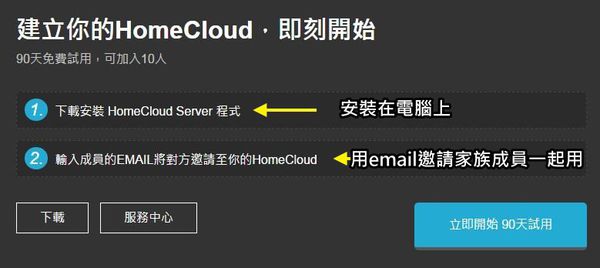
90天免費試用
目前有90天免費試用期,算一算就是三個月,三個月體驗時間也蠻長的
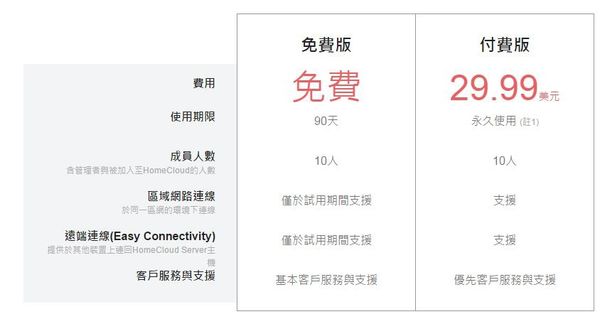
ASUS HomeCloud Server主程式安裝<<安裝在電腦上
安裝主程式的時候會重新開機一次,安裝步驟很簡單,不過需要安裝一小段時間
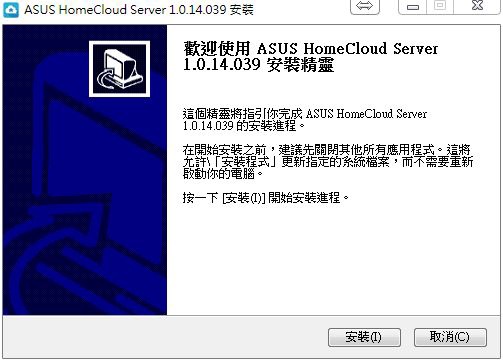
ASUS HomeCloud可以讓 10個人 同時使用,因此他會連同SQL Server 2008一起安裝
由於SQL Server還蠻吃資源的,建議配備至少要4G Ram以上為佳
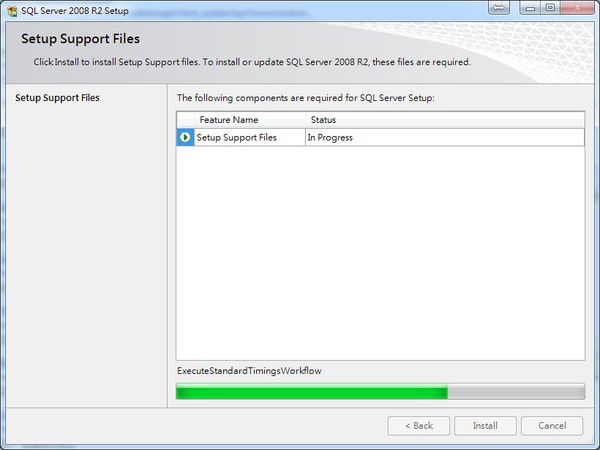
接著跑完安裝,重新開機後,需指定空間給ASUS HomeCloud Server,空間就是你硬碟的空間
想多大就多大,建議獨立一顆硬碟給ASUS HomeCloud Server
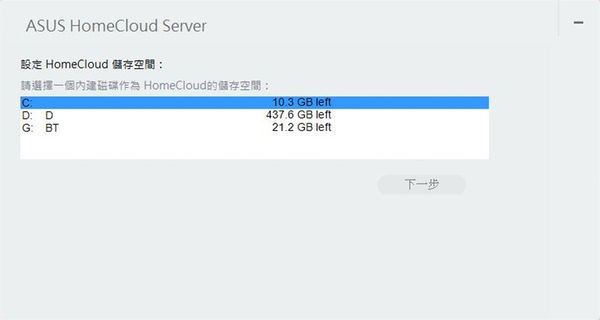
然後就都是下一步就完成了
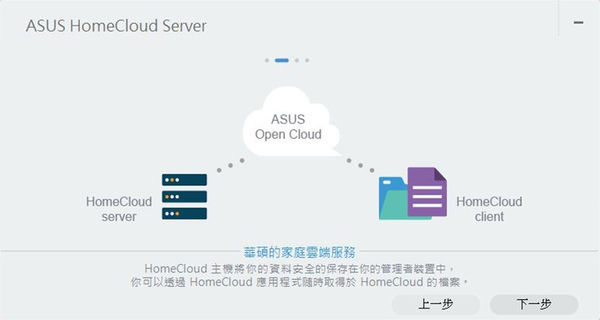
安裝完成之後,安裝ASUS HomeCloud Server電腦右下角出現小圖示,打開即可查看目前的狀態
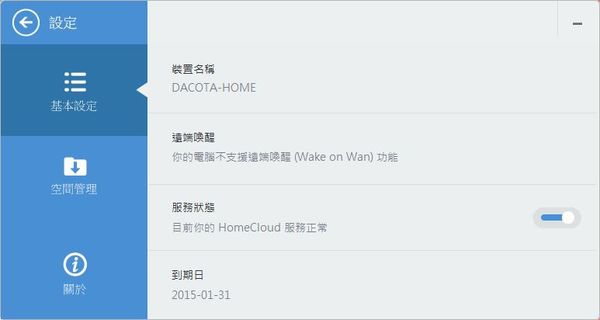
若使用空間漸漸地不夠了,也可以新增空間,加一顆硬碟掛上去
這就是ASUS HomeCloud Server的魅力所在,一次付費永久使用,而且空間還無限
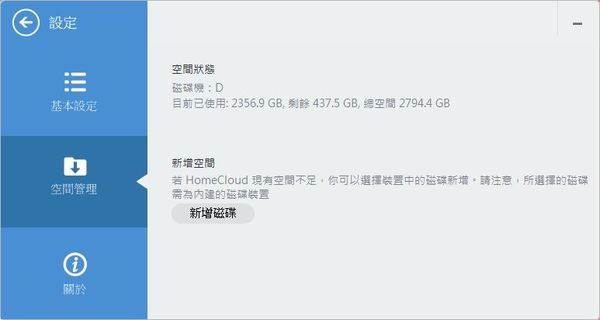
打開電腦,會在檔案總管新增一個屬於HomeCloud Server的虛擬磁碟,裏頭會存放所有家族成員的資料
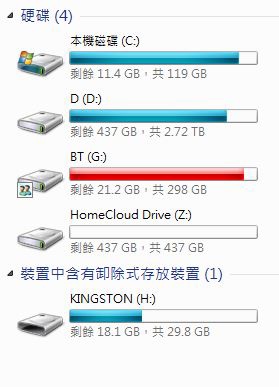
HomeCloud 虛擬磁碟的資料夾分成兩種
1. 成員個人資料
2. 共享資料
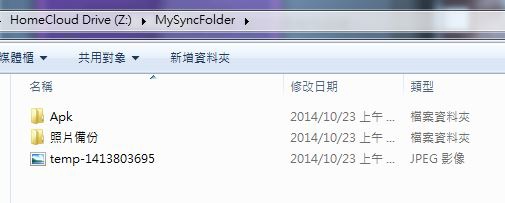
新增家族成員
輸入家裡成員的email,每一個人的email都成為使用帳號,每個人的帳號也必須同時註冊華碩帳號,才能正常登入
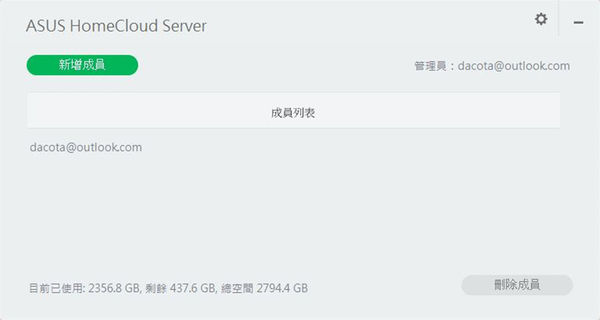
像我收到邀請,點下”Click here”,就會自動導向帶你去註冊華碩帳號
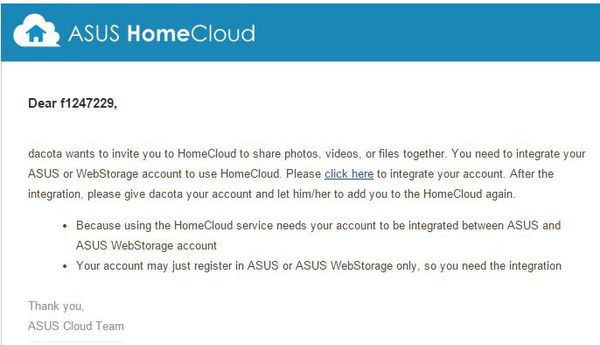
接著用戶端可以在Android、iOS、Windows三種平台安裝用戶端程式
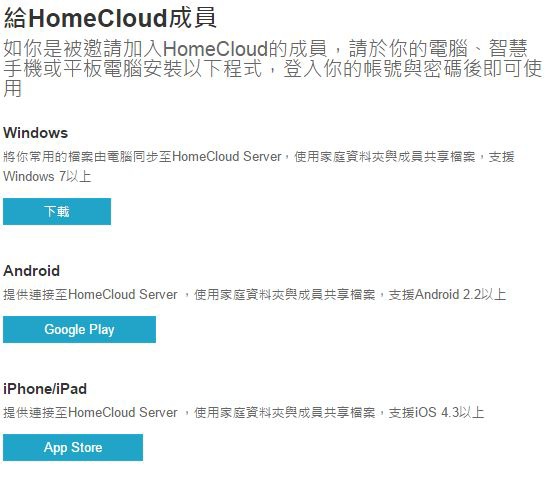
就拿Android用戶端來舉例,由於你已經註冊了華碩帳號,因此這個帳號同時能使用兩種雲端
ASUS HomeCloud + ASUS WebStorage
這兩個空間不可合併,但你都能同時使用
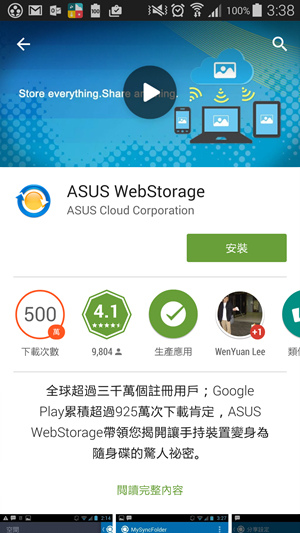
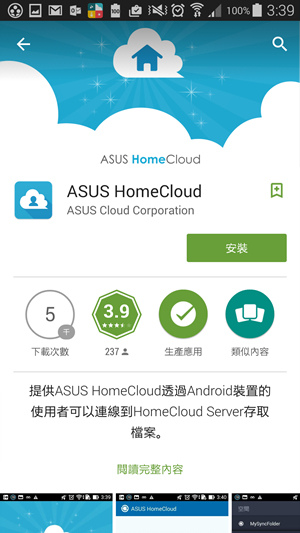
ASUS HomeCloud APP用戶端程式介面清爽簡單,跟ZenUI的介面也很相近
光看到那個總空間吃到飽就爽了
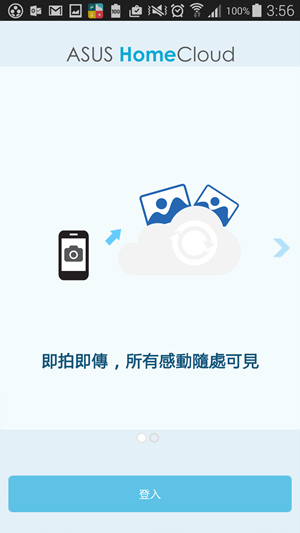
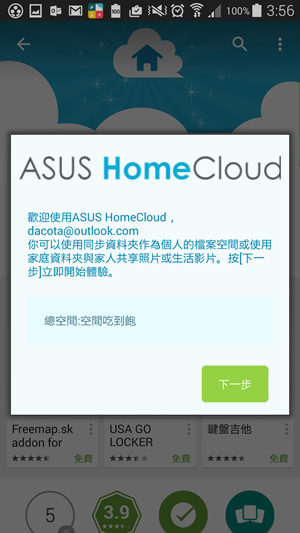
往右滑動可以叫出功能表,最上方的MySyncFolder是 個人專屬資料夾
家庭資料夾就是共享的空間,對於我、老婆、媽媽、岳父岳母,同時分享阿雲、阿晴的照片相當好用
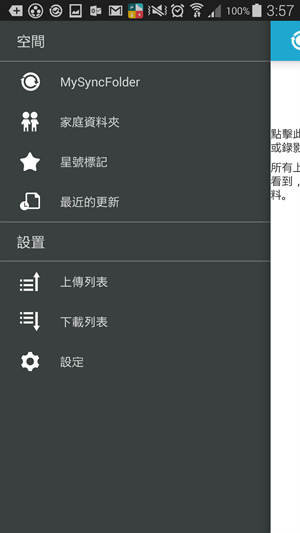
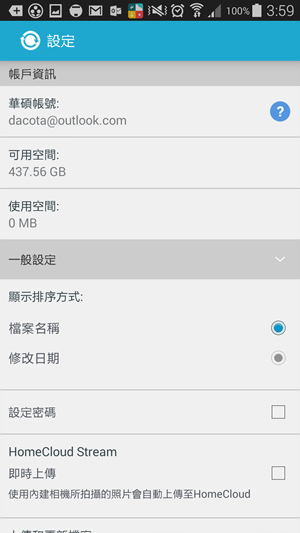
個人的資料夾也可以選擇資料上傳,我自己有超級多的APK檔案,都是關於遊戲類的破解程式~XD
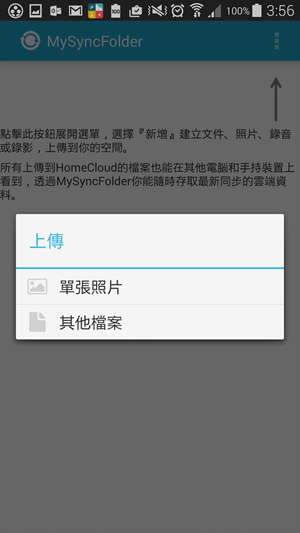
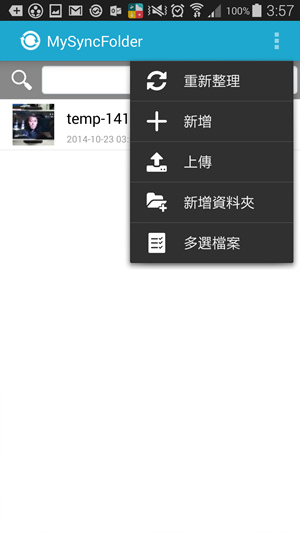
使用ASUS HomeCloud的一個好處是,你若本來就會把資料同步到電腦上
那現在你就不用這麼麻煩,因為他會完全同步在同一台電腦中,而不用透過上傳等待同步後再下載,有要分享給手機的資料,也可以直接透過電腦拖拉的方式,完全同步過去
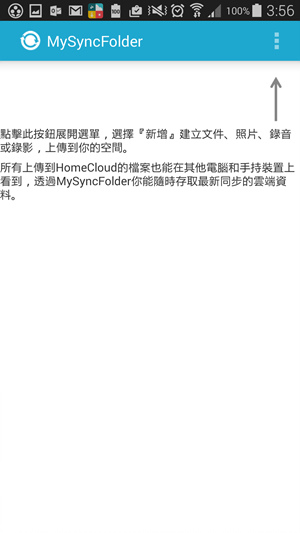
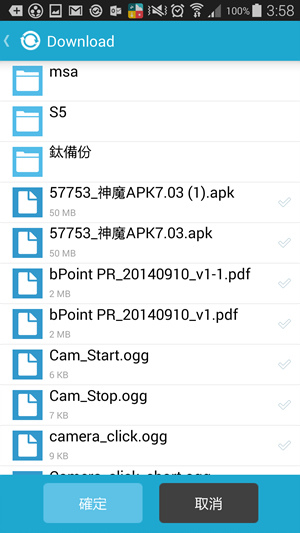
支援照片即時上傳
這也是雲端備份的優點,記得一定要勾選,他會主動將你把照片、影片通通備份到電腦去
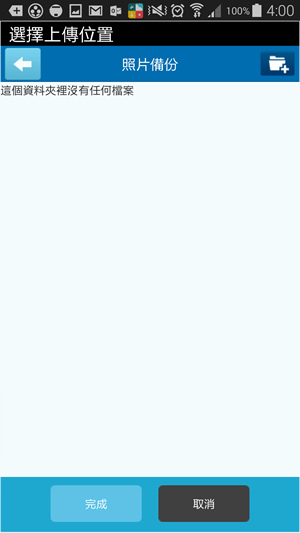
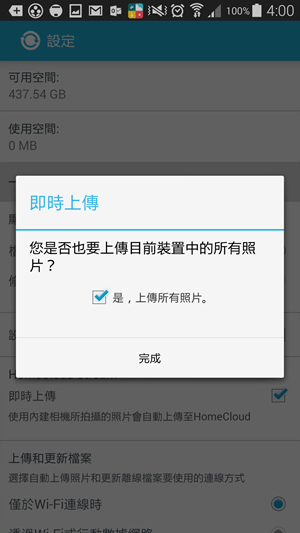
目前我擔任的企劃工作,有太多資料要同步,例如每個月的圖檔、規格、企畫書,還有別人寄給我的PPT、Word、PDF檔案,一直以來我都只能挑重點來放入雲端資料夾,因為以往空間有限,我實在無法完全地把工作帶回家裡,雖然在家工作很不健康,但若臨時想到什麼想做,卻發現沒帶回家就更麻煩
我自己在這兩年間都使用Dropbox作為行動裝置的載具,因為之前購買手機時有額外贈送30+50G的空間,一直以來都用得十分順手,即便換手機跟喝水一樣的我,轉換每支手機之間也沒有障礙,反正輸入帳密資料就全部同步了,可是免費贈送的兩年期到了,我也正在猶豫到底要不要付費購買,或是考慮其他雲端方案

Dropbox每個月305左右,一年3664元,空間1TB
ASUS HomeCloud 一次性費用29.99美金,換算台幣917.3,還不限容量
比一下就知道哪個划算了,每月付款續約的機制我不太喜歡,雖然有1TB可用,但1TB的資料放在別人家也是挺恐怖的,因此ASUS HomeCloud的無限容量就很吸引人,而且只要付一次費用就可以永久使用
不過ASUS HomeCloud的付費使用授權,只能在同一台電腦使用,若更換電腦則須重新購買。因此安裝的這一台最好也不要太舊太老,也讓他保持系統乾淨比較妥當。
無論如何,你也可以裝裝看,目前90天試用免費,Tty it!

喜歡這篇文章的話,請幫這篇文章點個讚,或者到 雲爸的3C學園按個讚,快速得到最新的文章喔
有任何疑問,歡迎加入《3C問題互助團》社團這裡可以讓大家互相討論手機、電腦問題
不定時我也會在這邊舉辦抽獎,歡迎一起來聊聊


金額上不能這樣比較吧? 還得加上電費、網路費
最大的好處是容量